RAID (избыточный массив независимых дисков) - это дисковая технология с возможностью объединения нескольких дисководов в один логический блок. Благодаря этой функции все диски ведут себя как один, с разными уровнями RAID (RAID 0, RAID 1, RAID 5 и т.д.).
Среди этих уровней RAID 1 можно считать простым и безопасным, работающим по принципу зеркального отображения. Чтобы быть точным, диски организованы в пары; каждая пара содержит одни и те же данные одновременно, абсолютная избыточность, которая пригодится, когда вы столкнетесь с отказом диска на одном конце.
Часть 1. Что такое RAID 1 (Зеркалирование дисков)?
RAID 1 - это метод резервирования посредством зеркального отображения, означающий, что данные записываются идентично на два диска. Поэтому, в отличие от RAID 0, который использует чередование и обеспечивает нулевое резервирование и защиту данных, RAID 1 намного безопаснее.
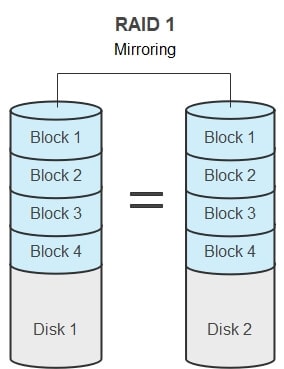
Особенности RAID 1
- Производительность: Он обладает хорошей скоростью чтения и в то же время достаточной скоростью записи, эквивалентной одному диску.
- Безопасность: Благодаря зеркальному отображению, резервированию и отказоустойчивости это относительно безопасно, и потеря данных на одном диске может быть восстановлена.
- Пространство: По сравнению с RAID 0, половина пространства на дисках теряется из-за зеркалирования.
Преимущества и недостатки RAID 1
Преимущества
У него отличной производительностью, но при этом несколько медленнее по сравнению с RAID 0.
С аспектом Зеркалирование Дисков обеспечивается отказоустойчивость и простота восстановления. Если диск выходит из строя, вы копируете содержимое его дубликата.
Его лучше всего использовать, когда вы не можете позволить себе потерять такие данные, как архив.
Недостатки
Он имеет более низкую производительность записи, чем RAID 0.
При наличии двух копий место для хранения составляет практически половину реального объема.
Процесс восстановления требует отключения питания, поэтому данные недоступны во время восстановления.
Часть 2. Как настроить RAID 1?
- Перед настройкой RAID 1 помните, что для работы конфигурации RAID 1 требуется как минимум два жестких диска. Кроме того, при выборе RAID 1 лучше всего использовать диски той же марки, типа и размера.
- Кроме того, перед началом настройки всегда создавайте резервную копию своих данных, поскольку жесткие диски будут удалены во время настройки RAID.
- Чтобы настроить массив RAID 1 в Windows, вам сначала нужно знать, как называется эта функция; затем легко выполнить фактическую операцию. Microsoft использует "Места для хранения" вместо общего названия "RAID", но оно работает в том же качестве.
Ниже приведена пошаговая инструкция по настройке RAID 1:
- Шаг 1: Нажмите сочетание клавиш Win + S или щелкните значок поиска, чтобы найти и запустить "Места для хранения".
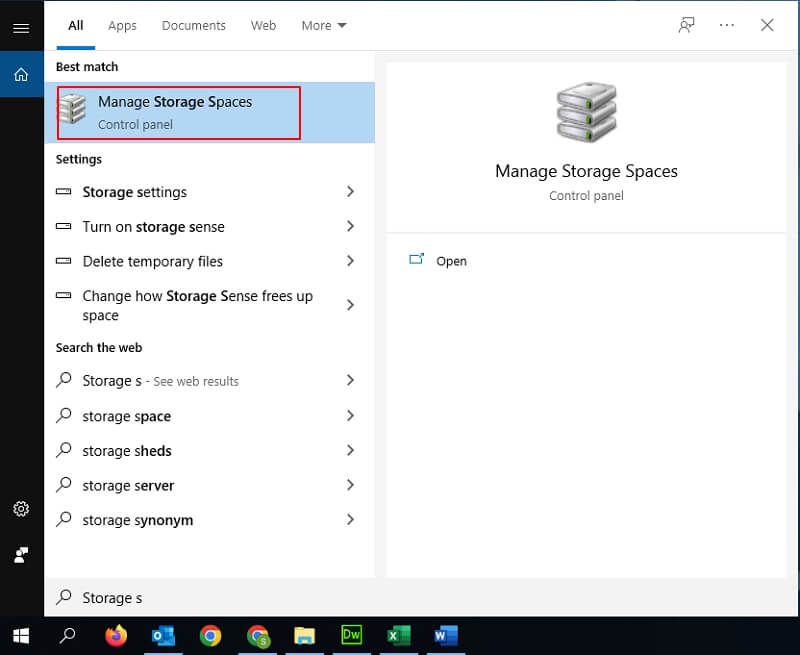
- Шаг 2: Нажмите "Создать новый пул и место для хранения". Для дальнейшего продолжения процесса вам потребуется доступ администратора.
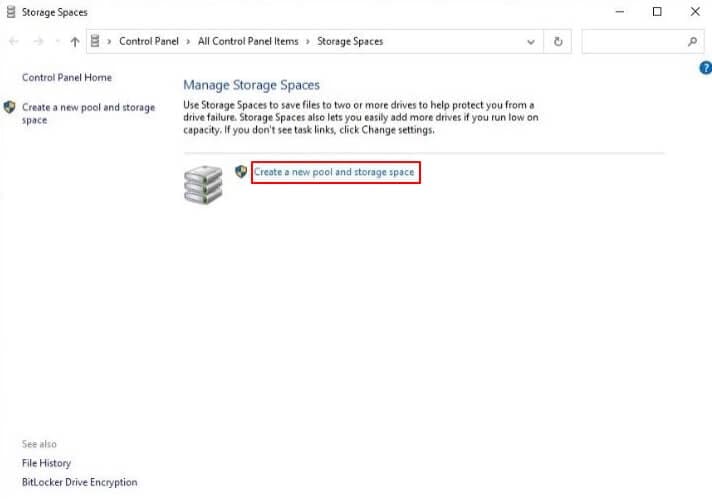
- Шаг 3: Откроется новый экран, показывающий все неформатированные диски, которые вы можете использовать для конфигурации RAID 1. Выберите все нужные вам диски в массиве и нажмите на кнопку "Создать пул".
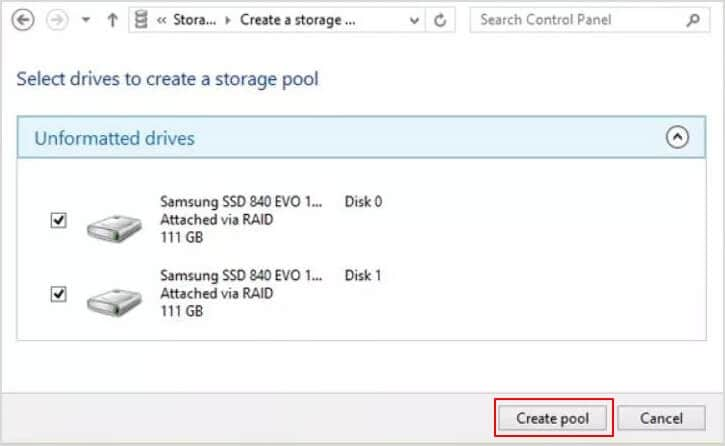
- Шаг 4: Здесь вы должны назвать его и определить букву диска и файловую систему. Название которое вы дали будет отображаться в качестве метки диска. Выберите NTFS в качестве файловой системы, а для типа отказоустойчивости выберите "Двустороннее зеркало", что эквивалентно RAID 1. Наконец, чтобы продолжить нажмите "Создать место для хранения".
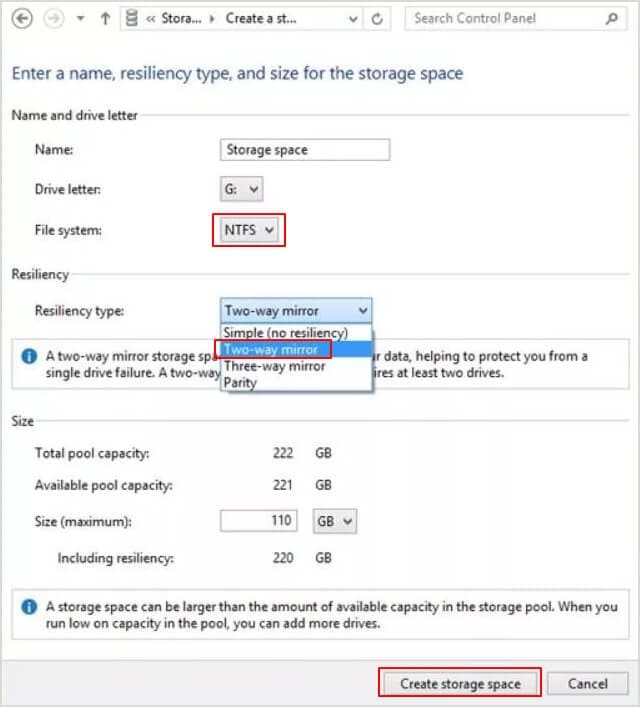
С RAID 1 вы практически можете использовать только половину вашего дискового пространства, но, в конце концов, это более безопасно, а другая половина работает как резервная копия.
Часть 3. Как перестроить RAID 1 без потери данных?
При сбое диска в конфигурации RAID 1 его файлы не теряются, учитывая, что они копируются на зеркальный диск. Таким образом, вы можете заменить отказавший RAID 1, чтобы продолжить работу без потери данных. Однако, если одновременно выйдет из строя более одного диска, это вызовет проблемы и потребует более серьезной работы чтобы исправить ситуацию.
Единственный признак сбоя жесткого диска может отображаться во время загрузки в виде состояния тома RAID, которое можно рассматривать как состояние "Сбой", "Ухудшение качества" или "Восстановление". Вы можете нажать CTRL-I, чтобы войти в Утилиту Настройки, чтобы исправить условие, но это не рекомендуется, поскольку вы можете случайно уничтожить тонкий диск. Поэтому лучшим вариантом является загрузка Windows и использование "Intel® Rapid Storage Technology Manager" для восстановления поврежденного диска.
Чтобы перестроить RAID 1 без потери данных, выполните следующие действия:
- Шаг 1: Сначала замените неисправный диск.
- Шаг 2: Запустите Intel® Rapid Storage Technology Manager. Для этого перейдите в Пуск> Все программы и в разделе "Intel" запустите "Intel® Rapid Storage Technology".
- Шаг 3: Вы можете найти неисправный диск на экране состояния, затем выберите "Перестроить на другой диск".
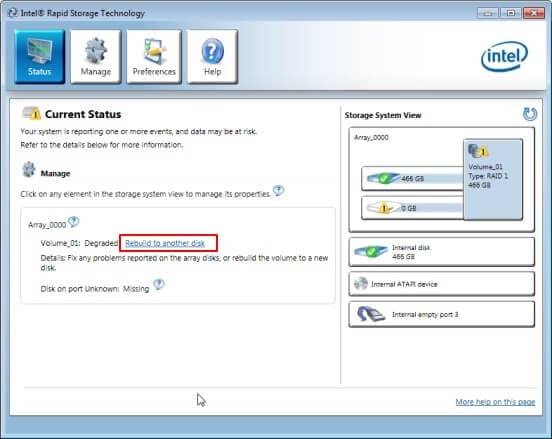
- Шаг 4: Нажмите "Перестроить", чтобы подтвердить операцию.
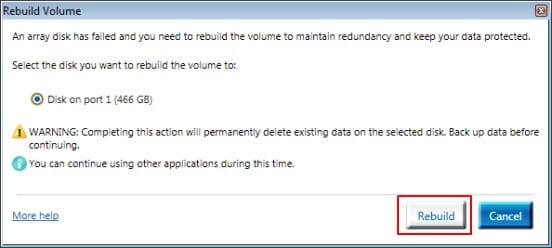
- Шаг 5: Вы можете наблюдать за состоянием перестроения диска и ходом операции. Восстановление рейда 1 занимает от 1 до 3 часов.
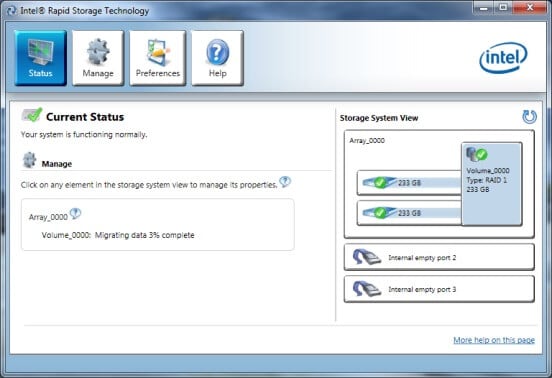
Часть 4. Как перенести диск RAID 1 на новый компьютер?
Итак, что произойдет, если вам нужно переместить диск RAID 1 на другой компьютер? Возможно ли это и как?
Вы можете перенести накопитель массива RAID 1 с одного компьютера на другой без ущерба для данных в случае, если вам потребуется восстановить RAID1:
Во-первых, вы должны убедиться, что новая машина оснащена необходимым оборудованием, таким как совместимый драйвер RAID и тот же тип тома RAID.
Ниже приведены шаги по переносу диска RAID 1 в новую систему:
- Шаг 1: Создайте резервную копию ваших данных на внешний источник, если сможете. Лучше перестраховаться, чем потом сожалеть
- Шаг 2: Отмените RAID-пару.
- Шаг 3: Вставьте диски в вашу новую систему.
- Шаг 4: Настройте новый RAID массив.
- Шаг 5: Наконец, при необходимости переместите данные обратно из резервной копии.
Часть 5. Как восстановить данные из RAID 1?
Простое восстановление: Среди уровней RAID RAID 1 является самым простым для восстановления данных. Как упоминалось ранее, зеркалирование в RAID 1 снижает вероятность сбоя RAID 1 до минимума, поскольку один сбой диска можно исправить, скопировав данные с зеркального диска.
Необнаруженный сбой диска: Даже если оба диска RAID 1 не выходят из строя одновременно, один скрытый сбой диска приводит к тому, что ваш RAID 1 больше не обеспечивает избыточность данных.
Диск того же возраста: Имейте в виду, что жесткие диски в RAID 1 часто изготавливаются в одно и то же время, что означает, что они, скорее всего, выйдут из строя вместе.
Однако, лучший вариант восстановления данных с диска RAID 1 - это работа с программой для восстановления данных RAID, желательно надежным и удобным в использовании. Wondershare Recoverit - это профессиональная программа восстановления, с помощью которой вы можете восстанавливать многие типы потерянных данных, видео, изображений, документов и т.д. с разных внутренних и внешних дисков. Практичное и недорогое решение для восстановления данных с ваших дисков RAID 1.

Wondershare Recoverit – Лучшая программа для восстановления данных RAID 1
С помощью Recoverit пользователи могут быстро вернуть данные со всех типов RAID, включая RAID 0 (самый сложный), RAID 1 (самый простой), RAID 5, RAID 6, RAID 10 и т. д.
Восстановление файлов, потерянных из-за сбоя диска, случайного удаления, повреждения системы или по другим причинам.
Восстанавливайте потерянные или отформатированные логические тома RAID.
Поддерживает носители данных и массивы RAID с файловой системой FAT, exFAT и NTFS.
Бесплатную версию, чтобы попробовать и платную версию, чтобы получать больше.
Выполните следующие действия для восстановления данных RAID 1 с помощью программы восстановления данных Recoverit:
Шаг 1 Выберите жесткий диск RAID 1
После установки программы восстановления Recoverit выберите жесткий диск RAID 1 в разделе "Жесткие диски и местоположения", затем нажмите "Пуск", чтобы начать сканирование.

Шаг 2 Сканируйте выбранного диска
Recoverit начинает сканирование выбранного диска на предмет продолжения восстановления. Процесс сканирования может занять некоторое время, в зависимости от размера файлов. Вы можете остановить сканирование в любое время, нажав на кнопку "Пауза" вверху.

Шаг 3 Предварительно просматривайте нужные вам Файлы
Когда сканирование завершено, вы можете нажать на файл, чтобы "предварительно просмотреть" ваших файлов перед их извлечением. Вы можете восстановить все файлы или выбрать их по отдельности. Однако, предварительного просмотра RAID 1 перед восстановлением данных в программе Recoverit является удобной функцией.

Шаг 4 Восстановите файлы
Наконец, нажмите "Восстановить", чтобы восстановить потерянные данные.
Для Windows XP/Vista/7/8/10/11
Для macOS X 10.10 - macOS 13
Часть 6. RAID 1 против RAID 10, RAID 5, RAID 0, и SHR
1. RAID 1 и RAID 10: В чем разница
RAID 10: также называемый "полоса зеркал", эта дорогостоящая передовая технология использует чередование данных и зеркальное отображение диска для получения избыточности данных с высокой степенью отказоустойчивости.
RAID 10 и RAID 1 являются зеркальными технологиями; однако большая разница заключается в количестве дисков, которые они могут использовать в RAID-группе.
Уровень Raid |
RAID 10 |
RAID 1 |
| Процесс | Зеркальное отображение + чередование | Зеркальное отображение диска |
| Избыточность | Превосходно | Превосходно |
| Производительность | Превосходно | Хорошо (без чередования, нет паритета) |
| Отказоустойчивость | Отказоустойчивый | Отказоустойчивый |
| Минимальное количество дисков для хранения | 4 | 2 |
| Цена | Очень дорого | Умеренная стоимость |
1. RAID 1 и RAID 10: В чем разница
RAID 5: Как наиболее распространенная конфигурация RAID, он использует чередование данных и четность, и в отличие от RAID 0 и RAID 1, для его функционирования требуется не менее трех дисков.
Уровень Raid |
RAID 5 |
RAID 1 |
| Процесс | Чередование + четность | Зеркалирование дисков |
| Избыточность | Хорошо (распределенный паритет) | Превосходно |
| Производительность | Хорошо (так как блоки полосатые) | Хорошо (без чередования, нет паритета) |
| Отказоустойчивость | Отказоустойчивый | Отказоустойчивый |
| Минимальное количество дисков для хранения | 3 | 2 |
| Цена | Наилучший экономичный вариант | Умеренная стоимость |
Подробнее: RAID 5 против RAID 1: Какой из них лучше?
3. SHR и RAID 1: В чем разница
Synology Hybrid RAID (SHR): Автоматизированная система управления RAID от Synology позволяет пользователям создавать гибкие решения для хранения данных с оптимизированной емкостью и производительностью.
Здесь мы приводим сравнение SHR с RAID 1, основанный на преимуществах и недостатках:
Synology гибридный RAID (SHR) |
RAID 1 |
|
| Преимущества |
|
|
| Недостатки |
|
|
4. RAID 1 и RAID 0: В чем разница
RAID 0: Он объединяет два или более жестких диска таким образом, что они работают как один логический диск, обеспечивая высокую производительность, но не очень безопасный вариант для важных данных.
Уровень Raid |
RAID 0 |
RAID 1 |
| Чередование | Да | Нет |
| Избыточность | Нет | Да |
| Зеркалирование | Нет | Да |
| Диск четности | Нет | Нет |
| Производительность | Теоретически, он обеспечивает более высокую скорость чтения и записи. | Он обеспечивает более низкую скорость записи, но может обеспечить ту же производительность чтения, что и RAID 0. |
| Отказоустойчивость | Нет | Да |
| Минимальное количество дисков для хранения | 2 | 2 |
| Применение | Используется там, где надежность данных менее важна, а скорость важна, например, при вещании. | Он используется для важных данных, таких как архивирование данных. |
Подробнее: RAID 1 против RAID 0: Какой из них лучше?
Заключение
Среди уровней RAID, RAID 1 считается простым и безопасным, предлагая резервирование за счет зеркалирования. Быстрая и безопасная технология с простым процессом восстановления. В этой статье обсуждалась настройка, перестройка, перенос и восстановление RAID 1. Затем мы сравнили RAID 1 против RAID 10, RAID 5, RAID 0 и SHR.
